在使用联想笔记本电脑的过程中,有时会遇到声音突然锁定无法调节,导致用户无法正常调整音量大小。这可能是由于系统设置、驱动程序或其他软件引起的问题。本文将为读者提供一份详细的指南,教你如何快速解除联想笔记本的声音锁定问题。
一、检查硬件问题
在开始复杂的软件排查之前,首先要进行简单的硬件检查。这包括确认扬声器是否正常工作,音频插孔是否有损坏,以及音量控制按钮是否受物理阻碍。
1.1调整物理音量键
检查音量键:确认音量控制键没有被卡住或者损坏。
耳机与外部扬声器:如果使用了耳机或外部扬声器,请确保它们已正确连接且功能正常。
1.2确认扬声器状态
检查扬声器连接:确保扬声器没有被错误地设置为静音或音量调节至最低。
测试扬声器:在其他设备上测试笔记本的扬声器,以判断问题是否出在硬件上。

二、软件问题排查
如果确认了硬件无故障,接下来从软件层面开始解决声音锁定的问题。
2.1检查声音设置
声音设置:打开“控制面板”>“硬件和声音”>“声音”,选择扬声器为播放设备,并点击“属性”查看是否正确设置。
2.2更新或重新安装音频驱动
驱动程序问题往往会导致声音功能异常,更新或重新安装驱动是常见的解决方案:
设备管理器:打开“设备管理器”检查音频驱动程序是否有问题标识。
驱动更新:访问联想官网下载并安装最新的音频驱动程序。
2.3系统音频服务检查
Windows有一些重要的音频服务可能未正确运行,检查并确保这些服务正常运行对解决声音问题很有帮助。
服务管理器:打开“运行”对话框输入“services.msc”并回车。
音频相关服务:找到“WindowsAudio”和“WindowsAudioEndpointBuilder”,检查它们是否已经启动,如果没有,则选择“启动”。
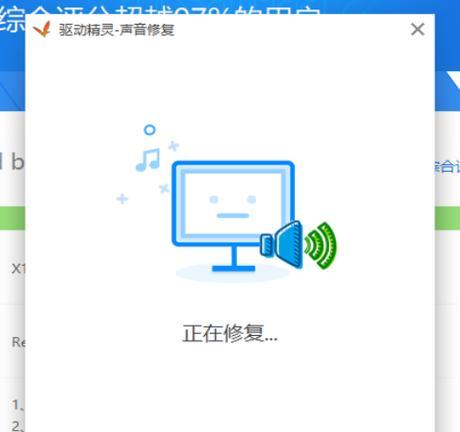
三、故障排除工具使用
Windows提供了一些内置故障排除工具,这些工具可以自动检测并解决一些常见的问题。
故障排除:在“设置”>“更新与安全”>“故障排除”中运行音频故障排除。

四、高级解决方案
如果上述步骤都无法解决声音锁定的问题,可以尝试一些更高级的方法:
4.1系统还原
尝试将电脑恢复到发生问题前的状态,使用“系统还原”功能可以恢复至之前的状态。
4.2创建新的用户账户
有时,问题可能是由于特定用户配置文件损坏导致。创建一个新的用户账户并测试声音设置可能解决锁定问题。
五、问题与附加技巧
在排查联想笔记本声音锁定问题时,应遵循从简单到复杂的原则,一步步排除硬件和软件问题。
5.1常见问题解答
声音突然静音:可能是不小心按到了静音按键或者切换了输出设备。
声音时有时无:可能与音频驱动不稳定或者扬声器硬件故障有关。
5.2实用技巧分享
备份驱动程序:定期备份系统中的驱动程序,当遇到问题时可以快速还原。
定期系统更新:保持系统和驱动程序的最新状态,有助于避免兼容性问题。
通过以上步骤,大多数联想笔记本用户应该能够快速解除声音锁定问题。如果你已尝试了所有建议步骤但问题依旧,请联系联想客服或专业技术支持进行进一步的诊断和解决。根据你的具体情况,专业人员可能需要进行深层的硬件检测或软件故障排除。
标签: #联想笔记本









